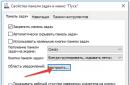Pro stabilizaci provozu osobního počítače při spouštění aplikací náročných na zdroje je nutné aktivovat další paměť na pevném disku. Faktem je, že RAM počítače je často přetížena procesy na pozadí, takže pro optimalizaci provozu RAM v operačním systému Windows je možné použít virtuální paměť, pro kterou existuje speciální stránkovací soubor (pagefile. sys). Na to, jak virtuální paměť funguje a jak ji správně nakonfigurovat, se podíváme v tomto článku.
Jak víte, počítačová RAM se používá ke zpracování dat přicházejících z procesoru přes mezipaměť a také k ukládání kódu pro aktivní procesy a aplikace. Při nedostatku paměti RAM, ke kterému dochází při spouštění velkých aplikací (Photoshop, AutoDesk apod.), nestihne procesor přijmout zpracovávaný kód z RAM, takže systém jako celek nepracuje správně.
Abyste se vyhnuli takovýmto selháním, potřebujete stránkovací soubor, jehož objem obvykle třikrát převyšuje nominální množství RAM + je přiděleno 30 MB dalšího místa na disku. Za zmínku stojí, že rychlost výměny dat mezi pevným diskem a procesorem je ve srovnání s RAM poměrně nízká, takže stránkovací soubor není plnohodnotnou náhradou RAM a slouží pouze jako rezerva. Proto se v některých případech za účelem dosažení lepšího výkonu systému doporučuje virtuální paměť zakázat. Více však o všem...
Nejprve zjistíme umístění stránkovacího souboru a podíváme se na jeho aktuální stav. Chcete-li to provést, přejděte do nabídky Start - Kontrolní panel - Systém kde je záložka Pokročilé systémové nastavení.

Zde si můžete prohlédnout parametry instalované paměti RAM na vašem PC a seznámit se s dalšími charakteristikami. Poté klikněte na kartu a postupujte podle algoritmu zobrazeného na fotografii.
Jaké změny lze provést v parametrech virtuální paměti? Pokud má váš počítač 8 GB RAM a slouží pouze k surfování po internetu, pak se bez souboru stránky obejdete úplně. Dá se vypnout v nastavení. "Žádný odkládací soubor".

To zvyšuje výkon systému, ale pravidelně se mohou objevovat systémové zprávy o nedostatku paměti. Pokud je paměť vašeho počítače 4-6 GB a jste fanouškem všech druhů her a také neustále používáte Skype, antivirový program a další aplikace na pozadí, měli byste přemýšlet o doladění souboru stránky.

Chcete-li to provést, přejděte do nabídky a zrušte zaškrtnutí políčka Automaticky vyberte množství paměti RAM. Poté do polí zadejte doporučené množství virtuální paměti (obvykle je 2krát větší než nainstalovaná RAM) a stiskněte Soubor.
Obvykle. Při zvětšování odkládacího souboru se musíte držet stejného čísla.

Další nuancí je umístění stránkovacího souboru. Systém Windows obvykle používá pro zálohování paměti oddíl na pevném disku, na kterém je nainstalován operační systém. Chcete-li zlepšit výkon systému, neměli byste tento oddíl zahltit, proto se doporučuje přesunout virtuální paměť na jiné místo. Jak to udělat?
Pozornost! Při přesunu odkládacího souboru na jiný oddíl nebude systém schopen vytvořit záložní kopii stavu paměti (soubor Memory. dmp), která se používá k odstranění selhání jádra, když dojde k systémové chybě – modrá obrazovka smrti.
Pokud se tedy takových důsledků nebojíte, přistoupíme k přenosu stránkovacího souboru na jiný disk. Chcete-li to provést v nabídce Virtuální paměť Vyberte položku "Žádný odkládací soubor" a stiskněte Soubor.

Poté se zobrazí okno s upozorněním na výše popsané důsledky. Poté označte opětovné otevření sekce Virtuální paměť a označte adresář, kde se nachází stránkovací soubor, a také požadovaný svazek a znovu stiskněte tlačítko Soubor.

Poté klikněte OK a restartujte počítač, aby se změny projevily.
RAM je jedním z klíčových prvků každého počítače. Právě v něm každou chvíli probíhá obrovské množství výpočtů nezbytných pro chod stroje. Načítají se tam i programy, se kterými uživatel právě komunikuje. Jeho objem je však zjevně omezený a na spuštění a provoz „těžkých“ programů často nestačí, a proto počítač začíná zamrzat. Pro podporu paměti RAM je na systémovém oddílu vytvořen velký speciální soubor nazývaný „swap file“.
Často má značný objem. Pro rovnoměrné rozložení zdrojů pracovního programu jsou některé z nich přeneseny do stránkovacího souboru. Dá se říci, že jde o doplněk k operační paměti počítače, výrazně ji rozšiřující. Vyvážení poměru velikosti paměti RAM a stránkovacích souborů pomáhá dosáhnout dobrého výkonu počítače.
Změna velikosti stránkovacího souboru v operačním systému Windows 7
Je mylná představa, že zvýšení velikosti stránkovacího souboru vede ke zvýšení RAM. Vše je o rychlosti zápisu a čtení – desky RAM jsou desítky a stovkykrát rychlejší než běžný pevný disk nebo dokonce SSD.
Chcete-li zvětšit stránkovací soubor, nebudete muset používat programy třetích stran, všechny akce budou prováděny vestavěnými nástroji operačního systému. K provedení níže uvedených pokynů musí mít aktuální uživatel práva správce.
- Dvakrát klikněte na zástupce "Můj počítač" na ploše počítače. V záhlaví okna, které se otevře, klikněte jednou na tlačítko "Otevřít Ovládací panely."
- V pravém horním rohu změňte parametry zobrazení prvků na "Malé ikony". V seznamu prezentovaných nastavení musíte najít položku "Systém" a jednou na něj klikněte.
- V okně, které se otevře, v levém sloupci najdeme položku "Pokročilé systémové nastavení", klikněte na něj jednou, odpovězte na otázku vydanou systémem se souhlasem.
- Otevře se okno "Vlastnosti systému". Musíte vybrat kartu "Dodatečně", v něm v sekci "Výkon" jednou stiskněte tlačítko "Možnosti".
- Po kliknutí se otevře další malé okno, ve kterém je také potřeba přejít na záložku "Dodatečně". V kapitole "Virtuální paměť" klikněte na tlačítko "Změna".
- Konečně jsme se dostali do posledního okna, které přímo obsahuje nastavení samotného stránkovacího souboru. S největší pravděpodobností bude ve výchozím nastavení nahoře zaškrtnutí "Automaticky vybrat velikost stránkovacího souboru". Musíte jej odstranit a poté vybrat "Uveďte velikost" a zadejte své údaje. Poté musíte stisknout tlačítko "Soubor"
- Po všech manipulacích musíte stisknout tlačítko "OK". Operační systém vás požádá o restart, musíte dodržovat jeho požadavky.






Něco málo o výběru velikosti. Různí uživatelé předložili různé teorie o požadované velikosti stránkovacího souboru. Pokud vypočítáme aritmetický průměr všech názorů, pak se nejoptimálnější velikost bude rovnat 130–150 % množství paměti RAM.
Správná změna stránkovacího souboru by měla mírně zvýšit stabilitu operačního systému distribucí zdrojů spuštěných aplikací mezi RAM a stránkovací soubor. Pokud má stroj nainstalováno 8+ GB RAM, pak nejčastěji potřeba tohoto souboru jednoduše zmizí a lze jej deaktivovat v posledním okně nastavení. Odkládací soubor 2-3krát větší než velikost paměti RAM pouze zpomalí systém kvůli rozdílu v rychlosti zpracování dat mezi paměťmi RAM a pevným diskem.
Jednou z nejnepříjemnějších věcí na Windows je, že může na několik sekund zamrznout a zběsile něco dělat na disku. Jedním z důvodů je, jak Windows standardně pracují s diskovou virtuální pamětí. Systém Windows načítá ovladače a aplikace do paměti, dokud není plná, a poté začne používat část pevného disku k „swapování“ informací, čímž uvolní RAM pro úkoly s vyšší prioritou. Soubor, který Windows používá pro tento typ „virtuální paměti“ – stránkovací soubor pagefile.sys – je uložen v kořenovém adresáři disku.
Protože je pevný disk pomalejší než fyzická RAM, čím více výměn systému Windows, tím pomaleji počítač běží. To je důvod, proč přidání paměti RAM urychluje práci - snižuje potřebu virtuální paměti. Bez ohledu na množství nainstalované fyzické paměti existuje způsob, jak zlepšit výkon virtuální paměti.
Výchozí nastavení systému Windows je poměrně konzervativní, ale naštěstí je lze změnit a zlepšit tak výkon. Je důležité si uvědomit, že experimenty s takovým nastavením jsou oprávněné pouze u systémů s velkými pevnými disky, kdy lze virtuální paměti přidělit více místa na disku.
Poznámka: Ve výchozím nastavení si Windows 7 sám vybere velikost stránkovacího souboru a ten je umístěn na disku s operačním systémem, ale bylo by lepší, kdyby se stránkovací soubor NENAcházel na oddílu s Windows 7, zlepší se tím výkon . Na konci článku je také příklad s ilustracemi, jak přesně povolit funkci vymazání stránkovacího souboru při vypínání.
Zvětšete odkládací soubor Windows 7.
Jedním z důvodů, proč výchozí nastavení vede ke špatnému výkonu, je to, že stránkovací soubor se používáním zvětšuje a zmenšuje a rychle se fragmentuje. Prvním krokem je vyřešit tento problém nastavením velikosti souboru stránky na pevnou velikost. Všimněte si, že vytvoření souboru pevné stránky poskytne konstantnější množství volného místa na disku. Pokud je váš pevný disk plný, zakažte systému Windows používat poslední kousek volného místa. (Nebo si kupte nový pevný disk.)

Pokud jste jednoduše změnili velikost stránkovacích souborů, změna se projeví okamžitě. Pokud jste však přidali (nebo odebrali) stránkovací soubor na jakoukoli jednotku, budete muset restartovat systém Windows, než budete moci použít nová nastavení.
Abyste mohli co nejefektivněji využívat systémové prostředky, musíte být schopni správně nakonfigurovat velikost stránkovacího souboru. Co to je a jak to můžete použít ke zrychlení Windows?
Při práci na počítači spouštíme různé aplikace. Každý z nich spotřebovává určité množství paměti RAM. Pokud v určitém okamžiku není dostatek fyzické paměti, může systém použít tzv. virtuální paměť, která je umístěna na pevném disku počítače ve formě stránkovacího souboru. Je volán, je skrytý a leží v kořenové složce disku. V případě potřeby systém přistupuje k tomuto souboru a ukládá do něj data, která se nevejdou do RAM.
Disková paměť pracuje mnohem pomaleji než RAM, takže pro zvýšení rychlosti počítače je lepší zakoupit a nainstalovat další moduly fyzické paměti. Pokud však máte starý počítač a neexistuje způsob, jak zvýšit množství paměti RAM, můžete zvětšit stránkovací soubor, aby se zvětšilo množství dostupné paměti.
Požadovanou velikost stránkovacího souboru můžete nastavit následovně:
V Windows XP: Klikněte pravým tlačítkem na „Tento počítač“ – „Vlastnosti“ – karta „Upřesnit“ – „Výkon“ – „Možnosti“ – „Upřesnit“ – „Virtuální paměť“ – „Změnit“.
V Windows 7: Klikněte pravým tlačítkem na „Počítač“ – „Vlastnosti“ – vlevo vyberte „Pokročilá nastavení systému“ – záložka „Upřesnit“ – „Výkon“ – „Možnosti“ – „Pokročilé“ – „Virtuální paměť“ – „Změnit“.
Otevře se před vámi podobné okno:  Ve výchozím nastavení si Windows sám vybere velikost stránkovacího souboru a ten je umístěn na systémovém disku. Ve skutečnosti se doporučuje umístit tento soubor na jakýkoli oddíl odlišný od systémového.
Ve výchozím nastavení si Windows sám vybere velikost stránkovacího souboru a ten je umístěn na systémovém disku. Ve skutečnosti se doporučuje umístit tento soubor na jakýkoli oddíl odlišný od systémového.
Vezměte prosím na vědomí, že stránkovací soubor musí být umístěn na systémovém disku, aby se správně zaznamenávaly informace o ladění ( výpis paměti). Pokud jej zakážeme, pak v případě selhání systému (vzniku tzv. modré obrazovky smrti) nebudeme schopni analyzovat výpis paměti a najít viníka BSoD. Ale pro ty, kteří ani nevědí, co je výpis paměti, to pravděpodobně nebude problém. Většina lidí hledá příčinu BSoD podle kódu chyby na modré obrazovce. V každém případě si budete muset vybrat mezi výkonem a schopností sbírat data o vzniklých problémech.
Nejprve tedy odstraníme soubor stránky z pohon C. Chcete-li to provést, vyberte tento disk a vložte značku do položky „Žádný stránkovací soubor“ - klikněte na tlačítko „Nastavit“: Chcete-li zvýšit výkon počítače, původní Velikost stránkovacího souboru by měla být 1,5–2krát větší než velikost fyzické paměti RAM. Tito. Pokud mám v počítači 768 MB RAM, pak v poli „Velikost originálu“ nastavím 1152 MB.
Pokud nevíte, kolik RAM je na vašem PC, můžete udělat následující: klikněte pravým tlačítkem myši na ikonu „Tento počítač“ – „Vlastnosti“ – na kartě „Obecné“ v dolní části se podívejte na množství RAM:  Je lepší omezit maximální velikost na stejné číslo, jaké je uvedeno v poli „Velikost originálu“. Tím se zabrání fragmentaci souboru stránky.
Je lepší omezit maximální velikost na stejné číslo, jaké je uvedeno v poli „Velikost originálu“. Tím se zabrání fragmentaci souboru stránky.
Nastavíme tedy velikost stránkovacího souboru. Ve svém příkladu zdůrazňuji pohon D– Vložím značku do položky „Vlastní velikost“ (ve Windows 7 se tato položka nazývá „Určit velikost“) – Do pole „Původní velikost“ zadávám číslo 1152 – zadávám do pole „Maximální velikost“ ( mimochodem, všechny zde zadané hodnoty musí být násobky 8) – stiskněte tlačítko „Nastavit“ – „OK“:  Restartujte počítač, aby se všechny změny projevily.
Restartujte počítač, aby se všechny změny projevily.
Systém Windows umožňuje vytvořit stránkovací soubor na více jednotkách najednou. Ale nedoporučoval bych, abyste to udělali - tímto způsobem stále nebudete moci zvýšit výkon počítače.
Na závěr bych chtěl říci, že všechny kroky ke konfiguraci stránkovacího souboru popsané v článku mají smysl, pokud máte slabý počítač a málo RAM. Pokud má váš počítač nainstalované 4 GB (nebo více) paměti RAM, nevidím moc smysl v nastavení souboru stránky. V takové situaci by bylo ještě lepší udělat opak - deaktivovat ji (v okně „Virtuální paměť“ zaškrtněte položku „Bez stránkovacího souboru“ a klikněte na tlačítko „Nastavit“).
Někdy může přijít chvíle, kdy potřebujete více RAM, například na hru. Pro takové situace byla vytvořena virtuální paměť – stránkovací soubor.
Dodává se v různých velikostech a lze jej rozšířit. Stránkovací soubor ve Windows 7 a Windows 8 (8.1) je umístěn v kořenovém adresáři pevného disku „C“ s názvem .
Prostě to neuvidíte – je to skryté, takže použijte následující pokyny.
Stručně řečeno, stránkovací soubor je virtuální datové úložiště, které slouží ke zvýšení RAM bez použití fyzických komponent.
Zvětšení velikosti stránkovacího souboru ve Windows 7
Chcete-li správně zvětšit velikost stránkovacího souboru ve Windows 7, klikněte na „ “, vyberte „počítač“ na pravé straně, kliknutím pravým tlačítkem vyvolejte nabídku a přejděte na „vlastnosti“.
Poté na levé straně klikněte na řádek „pokročilé systémové parametry“ » .
Nové okno má několik záložek - potřebujete "pokročilé" (mělo by se otevřít jako první).
V něm v bloku „výkon“ klikněte na „parametry“.

Nyní se objeví další okno - třetí. Tam také přejdeme na kartu „pokročilé“, dole najdeme blok „virtuální paměť“ a klikneme na možnost „změnit“ ».

Pokud v novém okně zaškrtnete políčko vedle řádku „automaticky vybrat velikost stránkovacího souboru“ (ve výchozím nastavení by mělo být zaškrtnuto), operační systém nezávisle vybere oddíly na vašich discích a přiřadí jim doporučenou velikost .
Pokud chcete správně zvětšit množství virtuální paměti, musíte ji odebrat a zaregistrovat velikost pro každý disk a kliknout na možnost „nastavit“

Nyní vše co se nevejde do RAM bude systémem win 7 posílat do virtuální paměti.
Nachází se na pevném disku vašeho počítače. U SSD disků to již není nutné. HDD disky jsou pomalejší než RAM.
Proto, i když použijete stránkovací soubor, váš systém se bude nadále zpomalovat a váš pevný disk bude fungovat intenzivněji.
Do budoucna by se tedy mělo dbát na navýšení množství skutečné RAM. Hodně štěstí.